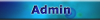L'aggiornamento di Windows 11 22H2 dello scorso 26 settembre ha introdotto alcune novità, fra le quali il salvataggio automatico delle sessioni nel Blocco note, lo storico editor di testo della Microsoft. In pratica, potete chiudere il Blocco note dimenticandovi di salvare il vostro documento (o i vostri documenti, se sono presenti più schede aperte) perché nel momento in cui riaprirete il programma, lo ritroverete così come lo avevate lasciato.
Questa funzione è stata pensata ovviamente per renderci il lavoro più agevole ed evitare delle perdite indesiderate di dati.
Se però siete tradizionalisti e non gradite tutta questa premura da parte del Blocco note, potete rimettere tutto come prima in pochi passaggi:
1. Aprite il Blocco note e cliccate l'icona a forma di ingranaggio in alto a destra:
2. Cliccate la freccetta rivolta verso il basso all'estremità destra della quinta opzione, "All'avvio del Blocco note":
3. Selezionate l'opzione "Apri in una nuova finestra":
5. Chiudete la finestra delle impostazioni. FINE.
Per ripristinare il salvataggio automatico basta ovviamente rifare la procedura, selezionando nel passaggio finale l'opzione "Apri contenuti della sessione precedente".